
近況を投稿してタイムラインを作っていこう
最終更新 [2013年10月23日]
この記事内には広告リンクが含まれています。
\\どうかフォローをお願いします…//
< この記事をシェア >
ここまでのステップでは友達の投稿を確認したり、いいね!したりシェアしたりとニュースフィードから友達に共感したりする使い方がメインでした。
今回のステップは自分の近況や状況、共有したいことを伝える「自分発」を行う方法となります。
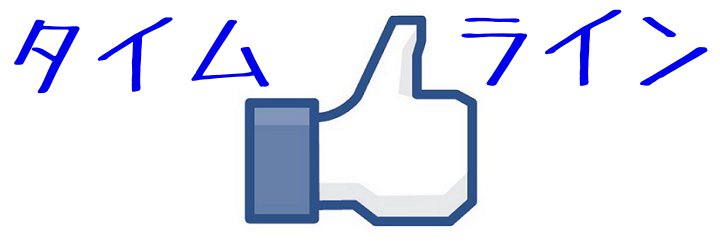
自分の近況や共有したいことをタイムラインに投稿しましょう。
タイムラインとニュースフィードって何が違うの?という方もこの記事を読んでみてください。
■facebookで自分発の投稿をタイムラインに行う方法
・タイムラインとは?
・タイムラインとニュースフィードの違い
・自分の近況を投稿する
・投稿に一緒にいる人をタグ付けする
・投稿している場所情報を投稿する
・投稿にファイルを添付する
・投稿にその他の情報を入力する
・投稿を公開する範囲を限定する
・投稿を編集・削除する
facebookのタイムラインとは?
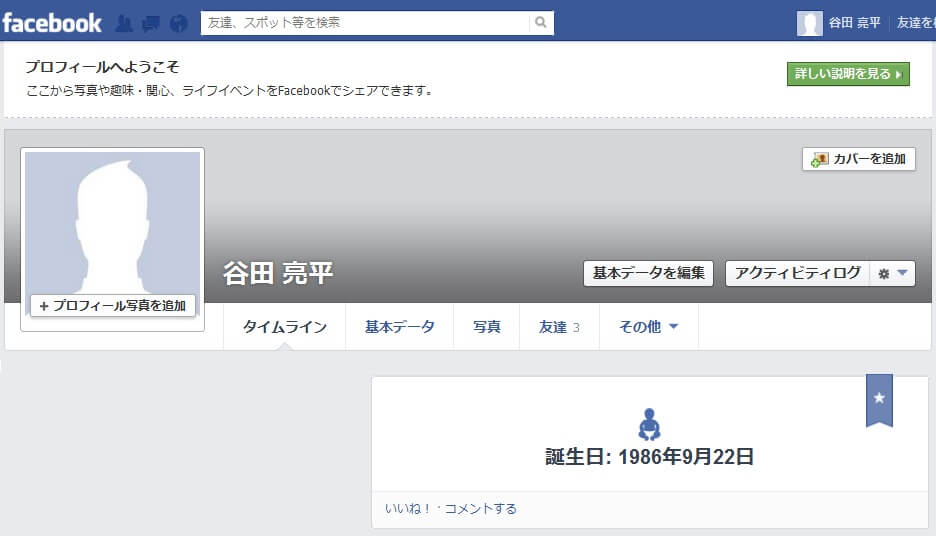
facebookで自分の投稿を行う場所をタイムラインと呼びます。
タイムラインは投稿だけでなくプロフィールや行った場所など自分の歴史をグラフィカルに見ることができるものでもあります。
facebookに様々な情報を入力したり、投稿していくことで自分の歴史がだんだんとできていくということになります。
「誕生」から始まり、現在の日時までfacebookに参加していなかった年齢のことも後から追加していくことができます。
まさに自分の歴史を集めたオリジナルなマイページとなっていきます。
facebook公式ページでもタイムラインについて↓のような説明がされています
タイムラインは、あなたのストーリーを物語るすべての写真や記事、出来事で構成されています。タイムラインでは、次のようなことを行えます。
・カバー写真を追加
・基本データを編集
・過去の記事に移動
・Facebookアクティビティのログを表示
・ハイライトしたい記事に星を付ける
・ライフイベントを追加
・近況をアップデート
・写真を見る・追加
・アプリのアクティビティをシェア
・各月のハイライトを見る
タイムラインにアクセスするには、自分の名前をクリックするだけでOKです。
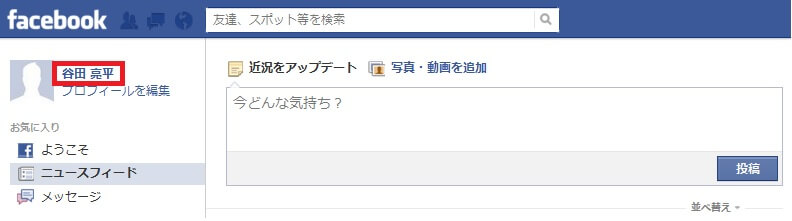
自分の名前をクリックして表示されたページがタイムラインとなります。
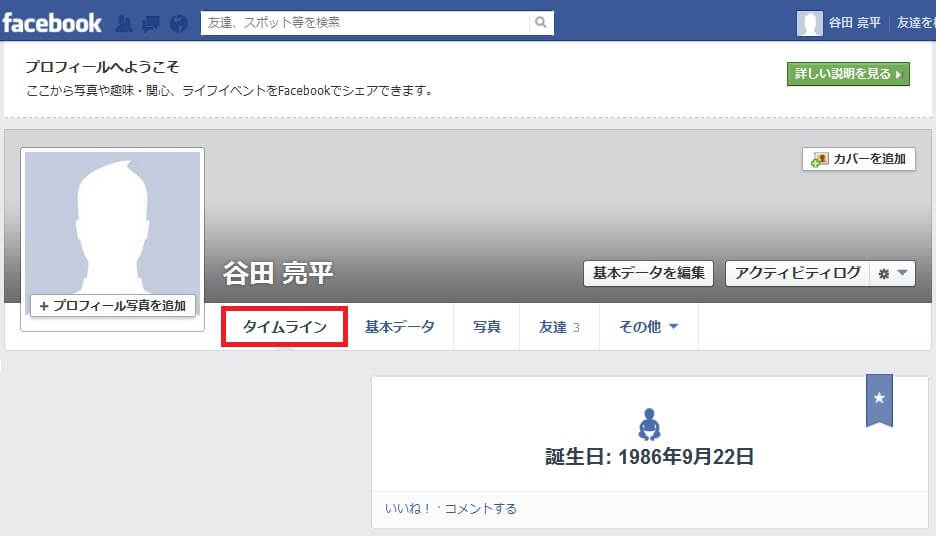
ここに自分の歴史が刻まれていくことになります。
タイムラインとニュースフィードの違い
タイムラインとニュースフィードの違いですが、簡単にまとめると↓のような感じです。
ニュースフィード:自分以外の情報が集まってきて一覧で見ることができるページ
タイムラインは以前はウォールと呼ばれていたものが進化したものです。
役割は同じですが、ウォール以上にグラフィカルになり、自分の歴史を残せるようになったというものです。
ニュースフィードは友達の投稿や友達が共有したものを見る場所となります。
ニュースフィードの設定、投稿を確認、量を調整する方法で詳しく説明していますのでよかったらチェックしてみてください。
自分の近況を投稿する
タイムラインをちょっと理解したうえで、ついにタイムラインに近況を投稿してみます。
facebookにアクセスしたページのニュースフィードの一番上にある「今どんな気持ち?」と書かれた部分が投稿する場所になります。
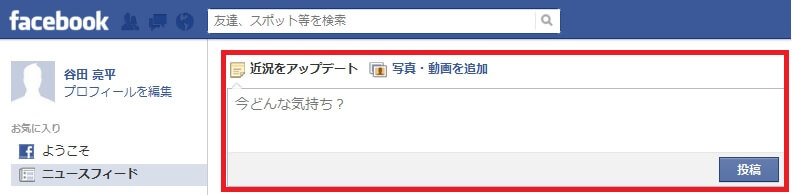
日本版のfacebookでは「今どんな気持ち?」とちょっと聞きなれない書き方がされていますが、まぁそれもご愛嬌です。
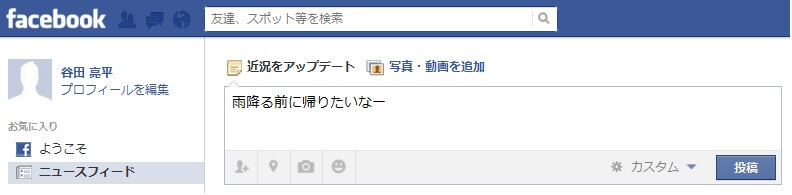
Twitter感覚でちょっとしたことでもいいですし、ガッツリも書けるのがfacebookを気軽に使える点でもあります。
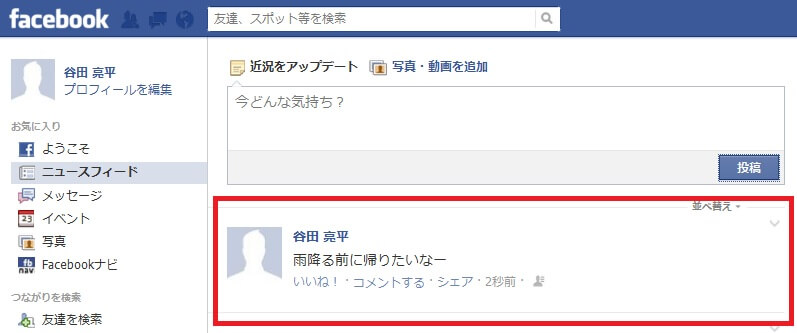
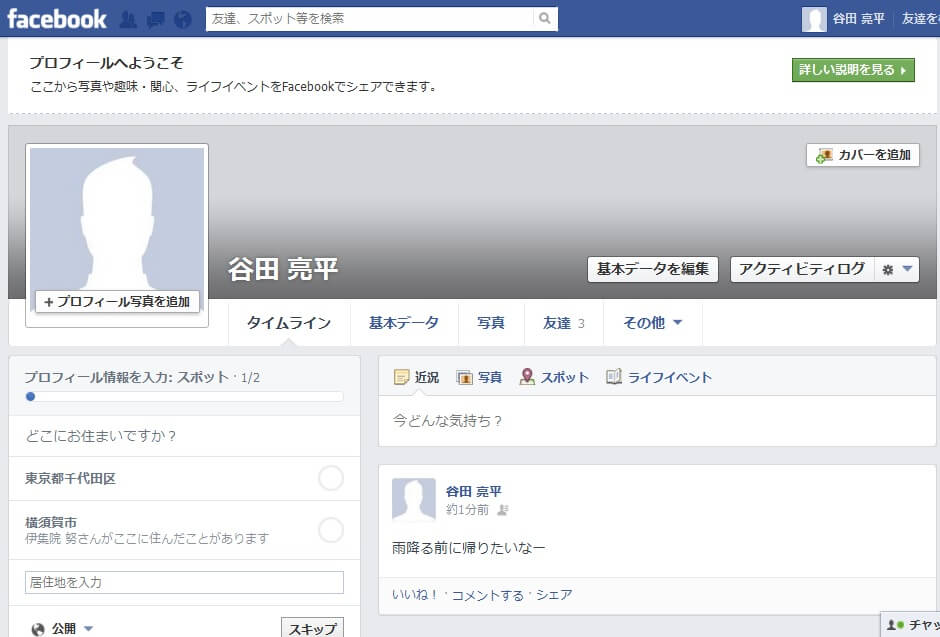
投稿した内容は自分のニュースフィードには最新情報として、タイムラインには自分の歴史の1つとして表示されます。
もちろん公開した投稿は友達のニュースフィールドにも最新情報として表示されます。
投稿に一緒にいる人をタグ付けする
一緒にいる人をタグ付けする方法です。
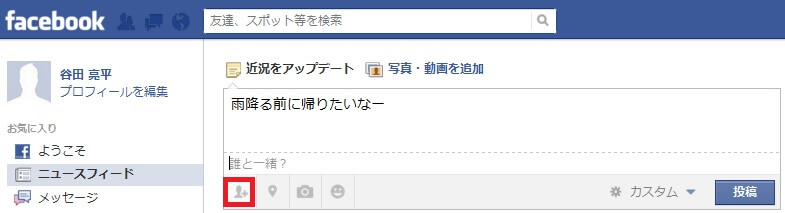
これは投稿する前にコメント欄の下にある人のマークのアイコンをクリックします。
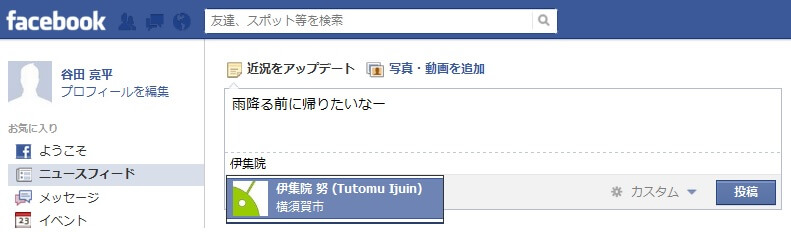
「誰と一緒?」と書かれた部分に名前を入力します。
facebookでのプロフィール設定などと同様、ある程度入力すれば友達の名前を表示してくれます。
表示された友達の名前をクリックします。
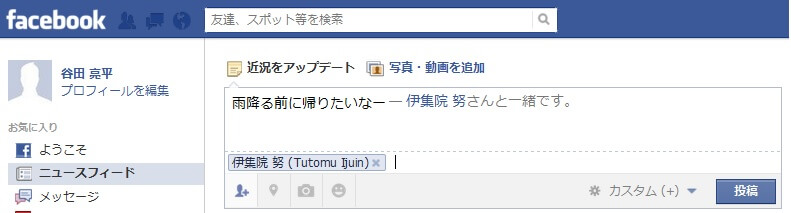
○○さんと一緒です。と表示されます。
これで投稿した場合、あなたの友達に○○さんと自分が一緒にいるということが伝わります。
投稿している場所情報を投稿する
次に自分がいる場所を投稿します。
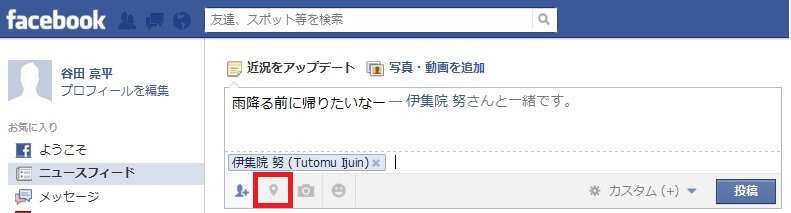
投稿するコメント欄の下の左から2番目のアイコンをクリックします。

東京駅を選択してみます。
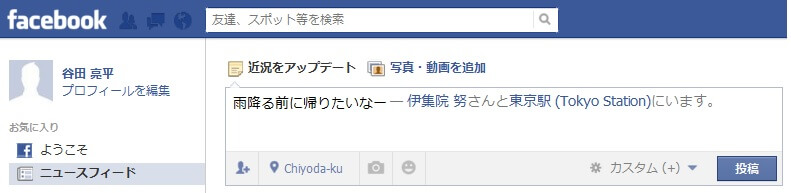
これで投稿する内容に「東京駅(Tokyo Station)にいます。」と場所情報が追加されました。
投稿にファイルを添付する
投稿に写真や動画を追加することもできます。
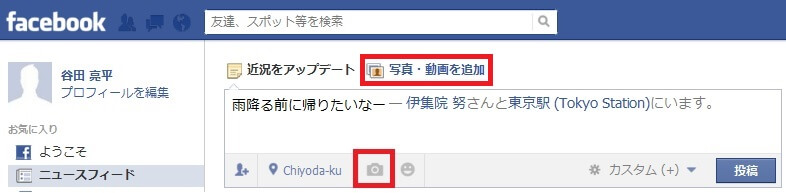
投稿するコメント欄の下の左から3番目のカメラのアイコンまたは上の写真・動画を追加をクリックします。
ファイルをアップロードするウインドウが立ち上がるのでファイルを選択します。
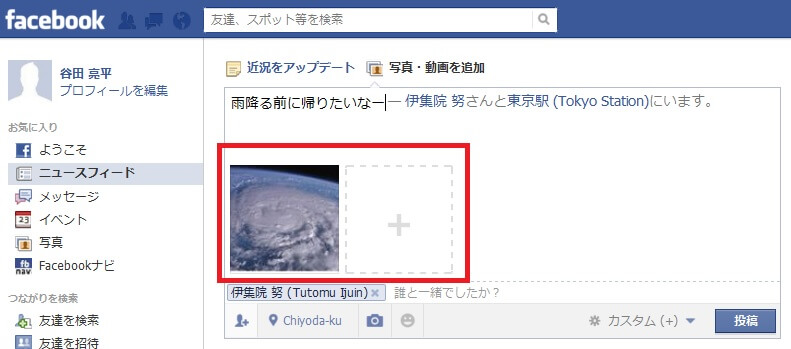
画像を投稿するとサムネイルとして投稿のコメントの下に表示されます。
写真は複数枚同時に投稿することもできるようになっています。
投稿にその他の情報を入力する
その他の情報も一緒に投稿することができます。
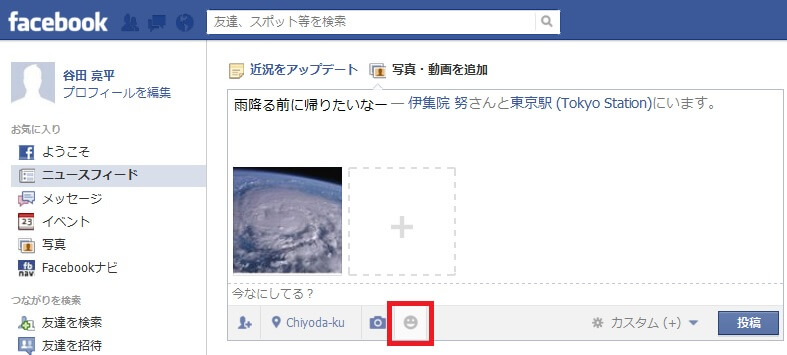
投稿するコメント欄の下の左から4番目のニコチャンマーク(?)のアイコンをクリックします。
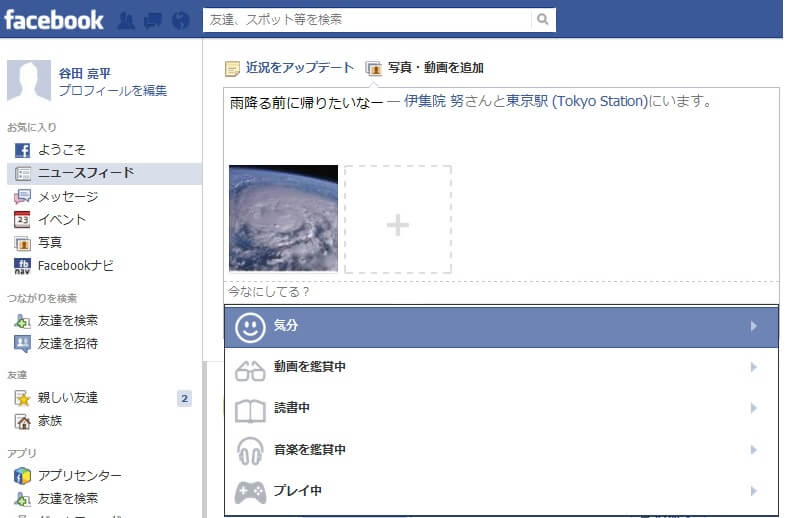
↓からいろいろと選ぶことができます。
・気分
・動画を鑑賞中
・読書中
・音楽を鑑賞中
・プレイ中
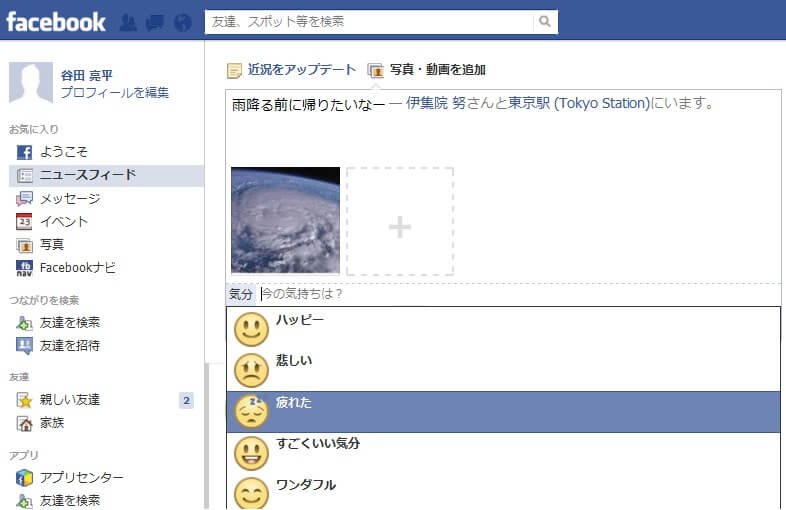
気分 > 疲れた を選んでみました。
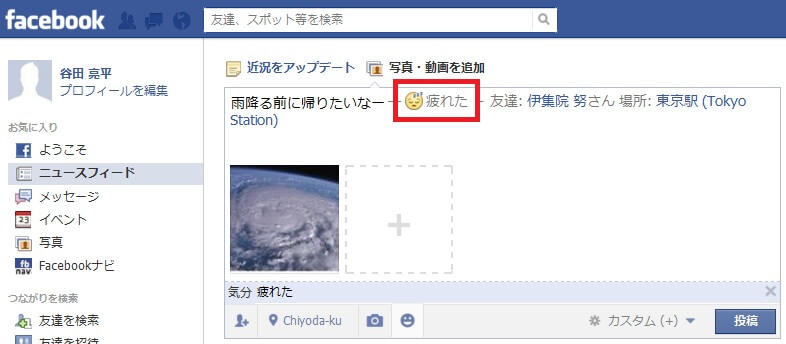
投稿内に「疲れた」のアイコンと文字が追加されました。
投稿を公開する範囲を設定する
最後に投稿する前に公開する友達を選択します。
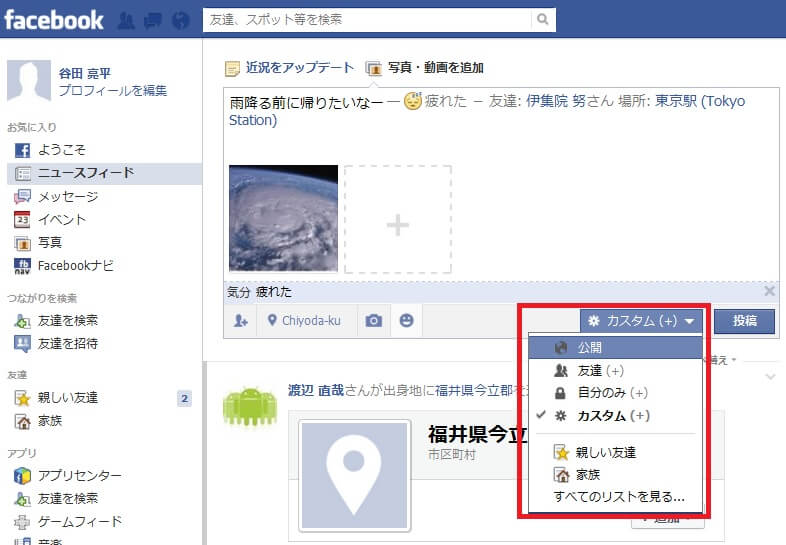
リストから選択することもできます。
ここで、この投稿にタグ付けしている友達がいる場合、投稿の公開範囲を「自分とタグ付けされている人のみ」や「自分の友達とタグ付けされている友達の友達まで」のようなカスタムされた限定公開もできるようになります。
投稿を編集・削除する
投稿に間違いがあったり、いろいろとあって隠したい時に削除する方法です。
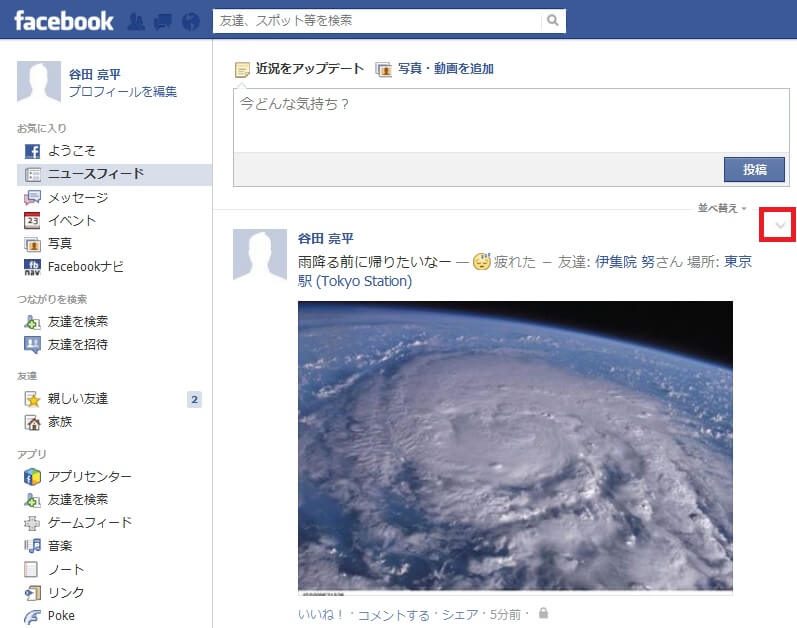
削除したい投稿(自分の投稿)の右上にある下向きの矢印をクリックします。
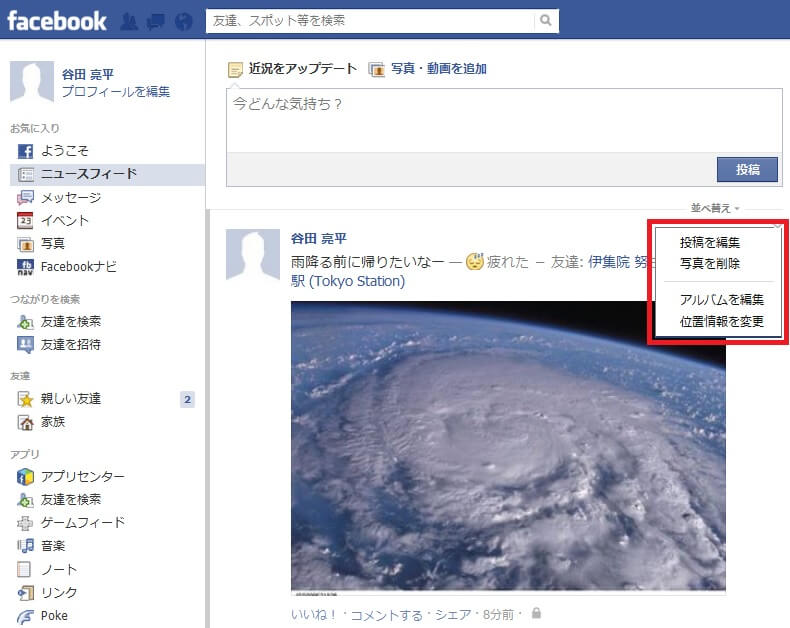
すると編集や削除ができるようになります。
もちろん自分の投稿以外は削除できません。
自分の投稿以外は非表示にするなどの操作をすることはできるようになっています。
⇒ニュースフィードの設定、投稿を確認、量を調整する方法
以上がfacebookで自分の近況を投稿する、タイムラインに残す方法です。
タイムラインを増やしてfacebookで自分の歴史を作っていきましょう!
< この記事をシェア >
\\どうかフォローをお願いします…//
この近況や写真などをタイムラインに投稿する、投稿を削除する方法 – facebookの使い方の最終更新日は2013年10月23日です。
記事の内容に変化やご指摘がありましたら問い合わせフォームまたはusedoorのTwitterまたはusedoorのFacebookページよりご連絡ください。


























